Códigos de error de Microsoft Store: Lista completa y soluciones
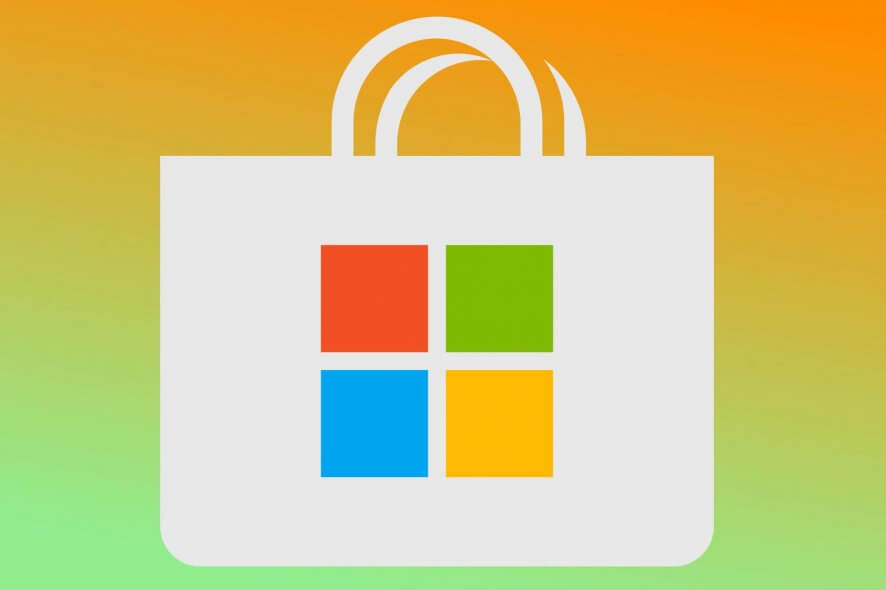 Microsoft nos presentó hace un tiempo el concepto de una tienda de aplicaciones para descargar e instalar aplicaciones. Desde la Microsoft Store, podemos descargar y/o actualizar fácilmente cualquier aplicación diseñada para Windows con solo unos pocos clics.
Microsoft nos presentó hace un tiempo el concepto de una tienda de aplicaciones para descargar e instalar aplicaciones. Desde la Microsoft Store, podemos descargar y/o actualizar fácilmente cualquier aplicación diseñada para Windows con solo unos pocos clics.
Pero, por supuesto, como cualquier otra aplicación, esta presenta algunos errores, ya sea por la instalación o al intentar descargar una aplicación. Hemos compilado una lista de los posibles errores de Microsoft Store que podrías encontrar al usar la aplicación.
Los códigos de error que recibes en Microsoft Store pueden ser por varias razones, como el código de error 0x8024600e al intentar instalar o actualizar aplicaciones de Microsoft Store, o el código de error c101a006 cuando podrías tener un mal funcionamiento temporal del servidor.
Voy a explicar en unas pocas líneas qué podemos hacer para solucionar algunos de los códigos de error que obtenemos de Microsoft Store al usar Windows.
¿Cómo puedo solucionar los códigos de error de Microsoft Store?
Código de error 0x8024600e
Este error ocurre al intentar instalar o actualizar Microsoft Store.
- Mantén presionado el botón de Windows más el botón R.
- En el cuadro de diálogo Ejecutar escribe Regedt32.exe y presiona Enter en el teclado.
- El Editor del Registro debería abrirse ahora.
-
La ruta anterior debería verse así:
`HKEY_CURRENT_USERSoftwareMicrosoftWindowsCurrentVersionExplorerUser Shell Folders` - En el lado derecho de la ventana del Editor del Registro busca la carpeta llamada Cache.
- Haz doble clic (clic izquierdo) en Cache.
-
Bajo el Valor de datos, deberías tener una caja y algo de texto. Necesitamos borrar lo que está escrito allí y escribir:
`%USERPROFILE%AppDataLocalMicrosoftWindowsTemporary Internet Files`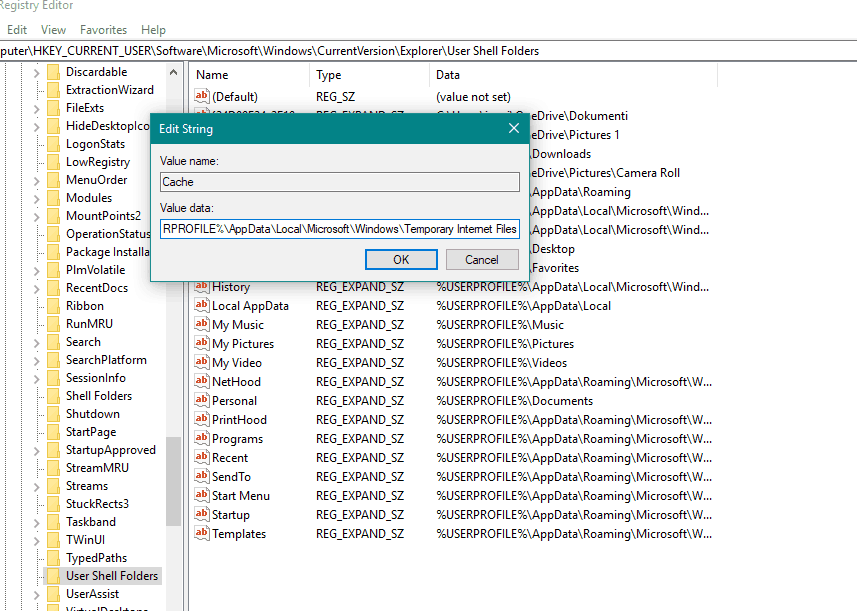
- Haz clic (clic izquierdo) en Aceptar en la ventana Editar cadena y reinicia el ordenador.
Código de error 805ab406
Esto aparecerá cuando intentes descargar una aplicación.
- Inicia sesión en tu cuenta de Microsoft (Windows Live ID).
- Haz clic en Editar información personal.
- Verifica si la fecha de nacimiento y el país/región de origen están completos (si recibes algún nuevo mensaje que necesites cambiar la contraseña, cámbiala).
- Haz clic en Guardar.
- Reinicia el PC.
Código de error c101a006 – Error interno del servidor
Si hay un mal funcionamiento del servidor, entonces aparecerá este error.
Haz los pasos que hiciste para el código de error 805ab406 anterior.
Código de error 805a0193 – Hay un problema para completar tu solicitud
Este error puede aparecer cuando intentas conectarte a una red Wi-Fi y tienes configuraciones de red incorrectas.
Si hay un mal funcionamiento del servidor, tendrás que esperar a que Microsoft lo resuelva.
Si tienes un problema de Wi-Fi, intenta conectarte a una Wi-Fi diferente y verifica si funciona y asegúrate de que tienes conexión a internet.
Código de error c101a7d1
Este error generalmente aparece cuando una licencia de aplicación no está listada en tu historial o puede ocurrir cuando un mal funcionamiento del servicio impide que Store verifique el historial. Otra razón por la que puedes obtener este error es cuando actualizas una aplicación y el contenido de la licencia no es válido.
- Cancela la actualización que intentas hacer en la aplicación.
- Desinstala la aplicación que tienes.
- Intenta descargar la aplicación de nuevo desde la Store.
Código de error d0000011
Este error aparece cuando el teléfono es desregistrado manualmente desde la opción Eliminar este teléfono en www.windowsphone.com.
- Primero, necesitas hacer una copia de seguridad de tu teléfono.
- Haz un restablecimiento de fábrica en el teléfono.
- Completa la configuración del teléfono.
- Restaura el teléfono.
Código de error 8000ffff – Hay un problema para completar tu solicitud. Intenta de nuevo más tarde
Este error aparecerá cuando la aplicación ha sido eliminada de la Store.
La solución será desinstalar la aplicación e intentar descargarla de nuevo.
Código de error 805a01f7
Recibirás este error cuando haya un mal funcionamiento temporal del servidor.
Espera a que el servidor vuelva a estar en línea e inténtalo de nuevo (sin tiempo estimado de espera en este caso particular).
Código de error 805a01f4
Este error es el mismo que el anterior. Tendrás que esperar hasta que el servidor esté funcionando correctamente.
Código de error 805a0194
Espera hasta que el servidor esté operativo.
Código de error D0000011
Este error específico ocurre cuando el teléfono fue eliminado manualmente de windowsphone.com.
Haz los mismos pasos que para el código de error d0000011.
Código de error c101abb9
Tendrás que esperar hasta que el mal funcionamiento del servidor sea solucionado.
Código de error 0x80073CFB
En este caso, la solución más común es eliminar la carpeta de Distribución de Software. En caso de que no estés seguro de cómo hacerlo, sigue estas instrucciones:
- Haz clic derecho en el menú Inicio y ejecuta el Símbolo del sistema (Admin).
- En la línea de comandos, escribe los siguientes comandos y presiona Enter después de cada uno:
- net stop wuauserv
-
ren c://windows//
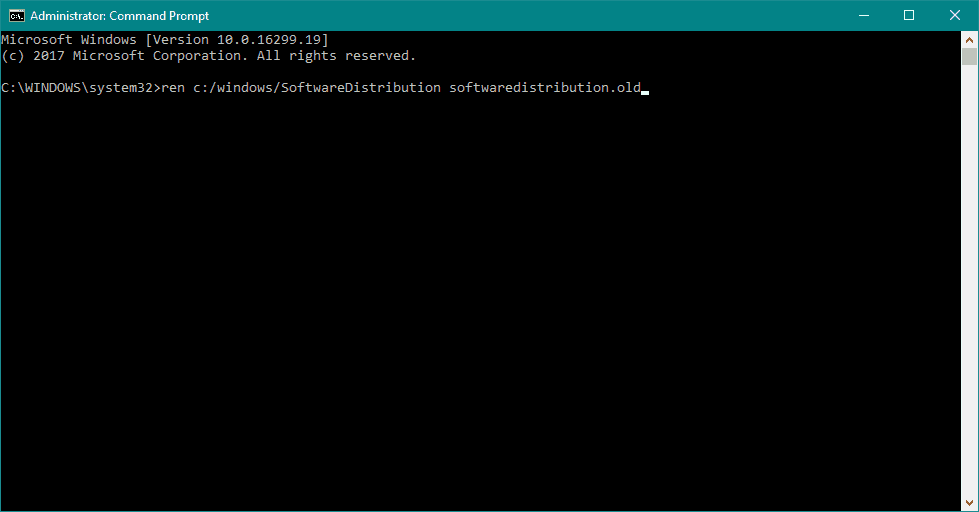 SoftwareDistribution softwaredistribution.old
SoftwareDistribution softwaredistribution.old - net start wuauserv
- exit
- Ahora, intenta ejecutar Windows Update y verifica si hay cambios.
Código de error 0x80073CF0
Este error aparece cuando un cierto paquete no se puede abrir. Por lo tanto, no puedes descargar ninguna aplicación o juego de la Microsoft Store. Para solucionar el código de error 0x80073CF0, realiza una de las siguientes acciones:
- Elimina la carpeta de Distribución de Software.
- Restaura el caché de la Store. (Haz clic en Win + R, escribe WSReset.exe y presiona Enter).
- Ejecuta el script WUReset. (Este script se utiliza principalmente para abordar actualizaciones de Windows, pero también podría ser útil en este caso).
Código de error 0x80073CF2
Este error generalmente aparece cuando intentas actualizar una cierta aplicación de Microsoft Store. Es poco probable que aparezca al descargar nuevas aplicaciones.
Para solucionar el código de error 0x80073CF2, prueba algunas de las siguientes soluciones:
- Restablece la aplicación que no puedes actualizar.
- Ejecuta la herramienta DISM (Administración y mantenimiento de imágenes de implementación).
Código de error 0x80073D00
La lista de códigos de error de Microsoft Store continúa con 0x80073D00. Notarás este error cuando realmente intentes abrir una cierta aplicación. La aplicación fallará al abrirse, indicando que no se puede abrir porque se está actualizando actualmente. Para resolver este problema, realiza algunas de las siguientes acciones:
- Restablece la aplicación que te da este error.
- Reinstala la aplicación que te da este error.
- Restablece la Microsoft Store.
El mismo código de error también aparece en Xbox One y evita que las aplicaciones se abran. Algunos sugieren restablecer la consola a la configuración predeterminada o eliminar tu perfil y agregarlo nuevamente. Sin embargo, también puedes intentar la herramienta de diagnóstico de Xbox One. Simplemente sigue las instrucciones y, con suerte, encontrarás lo que buscas.
Código de error 0x80073D01
Según Microsoft, este problema ocurre principalmente si una cierta operación de implementación de paquetes está bloqueada por políticas. Entonces, ¿qué significa esto? Significa que hiciste algún trabajo indebido en el Editor de directivas de grupo y bloqueaste Políticas de control de aplicaciones o la política de Permitir operaciones de implementación en perfiles especiales.
Si estas políticas están efectivamente bloqueando tus aplicaciones, necesitarás configurar un Perfil de usuario itinerante en tu cuenta de usuario. Consulta la Guía oficial de Microsoft para gestionar Perfiles de usuario itinerantes para obtener información adicional.
Por otro lado, si no hay políticas que bloqueen tus aplicaciones, el problema radica en tu Cuenta de usuario. Estás utilizando, ya sea, una Cuenta de usuario temporal o estás iniciado sesión localmente. De cualquier manera, simplemente inicia sesión con tu Cuenta de usuario ‘permanente’ y deberías estar bien.
Código de error 0x80073CF4
No estoy seguro si esto califica como un problema en absoluto. Simplemente, si no tienes suficiente espacio en disco en tu unidad para instalar una cierta aplicación, recibirás este error.
La solución obvia, en este caso, es limpiar tu unidad de disco y liberar espacio para la aplicación que deseas instalar. Windows 10 te permite cambiar la carpeta donde se guardan las nuevas aplicaciones. Así que, si no deseas eliminar nada de tu unidad, siempre puedes mover la nueva aplicación a otra.
Y aquí te explico cómo hacer eso:
- Ve a Configuración.
- Ve a Sistema > Almacenamiento.
-
Haz clic en Cambiar dónde se guarda el nuevo contenido
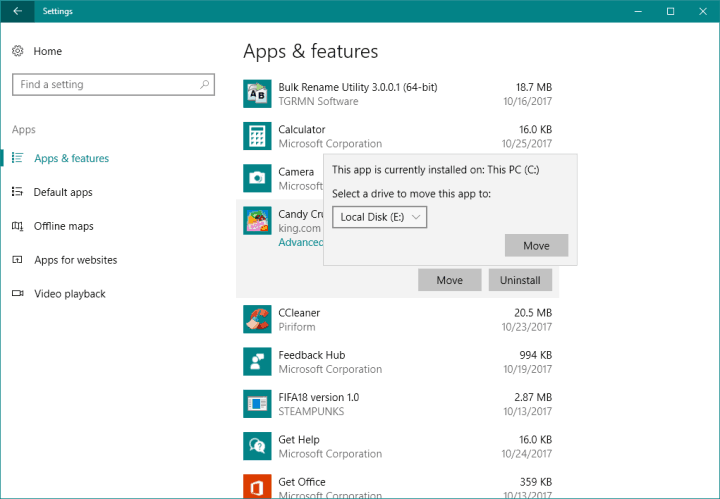 .
. - En la sección Las nuevas aplicaciones se guardarán en, selecciona otra unidad de disco.
Código de error 0x87AFo81
Este problema ocurre tan pronto como abres la Microsoft Store. No está específicamente relacionado con la actualización o descarga de aplicaciones, sino que afecta a la Store en su conjunto.
Para resolver este problema, prueba algunas de las siguientes soluciones temporales:
- Restablecer la caché de Microsoft Store.
- Ejecutar el Solucionador de problemas.
- Desactivar tu antivirus.
- Cambiar el país o la región a EE.UU.
- Cerrar sesión y volver a iniciar sesión con otra cuenta.
- Restablecer paquetes de aplicaciones.
Consulta nuestra guía detallada para solucionar el error 0x87AFo81 de Microsoft Store para obtener más información detallada.
Código de error 0x80073CF5
Este error aparece cuando el Servicio de Store no puede descargar el paquete de la aplicación. Generalmente aparece cuando estás instalando nuevas aplicaciones, pero también puede ocurrir al actualizar las existentes.
Para resolver este problema, prueba algunas de las siguientes soluciones:
- Verifica tu conexión a internet. Si no puedes conectarte a internet normalmente, consulta este artículo para resolver problemas de red.
- Restablece la Microsoft Store.
- Elimina la carpeta de Distribución de Software.
Código de error 0x87AF0813
Para resolver este problema, prueba algunas de las soluciones que se enumeran a continuación:
- Verifica la conexión a internet.
-
Ejecuta WSReset.exe
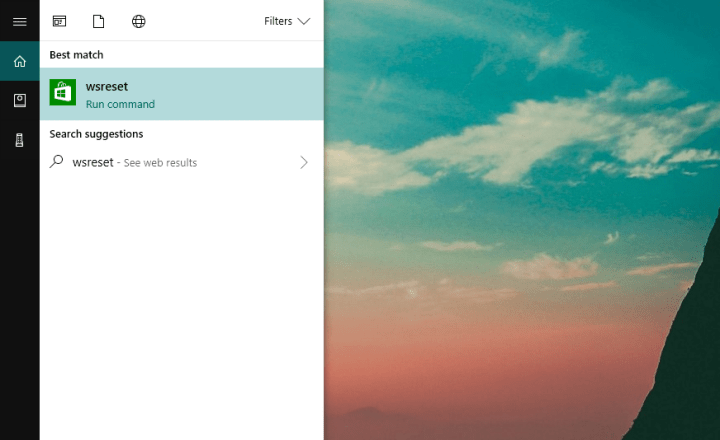 .
. - Reinstala la aplicación.
- Verifica el espacio de almacenamiento.
- Ejecuta el solucionador de problemas.
- Vuelve a registrar la aplicación de Microsoft Store.
- Actualiza Microsoft Store.
- Cierra sesión/inicia sesión en Microsoft Store.
- Cambia el país o región a “Estados Unidos”.
Consulta nuestra guía detallada para solucionar el error 0x87AF0813 de Microsoft Store para obtener más información.
Código de error 0x80073CF6
Este error te impide descargar aplicaciones y juegos de la Microsoft Store. Aún no hay una solución confirmada para este problema, pero podrías intentar algunas de las soluciones básicas:
- Restablecer la Microsoft Store (ejecutar WUReset.exe).
- Utilizar el Solucionador de problemas de Microsoft Store. Ve a Configuración > Actualización y seguridad > Solucionar problemas. Ahora, busca Aplicaciones de Microsoft Store, haz clic en ella y elige Ejecutar el solucionador de problemas. Simplemente sigue las instrucciones en pantalla y deja que el asistente complete.
Código de error 0x800700B
Este problema generalmente está relacionado con la actualización de aplicaciones de Microsoft Store. Así que hay una mayor posibilidad de que lo encuentres al actualizar tus aplicaciones instaladas actualmente que al descargar nuevas.
Aquí hay algunas cosas que puedes intentar al lidiar con este problema:
- Limpia la caché de Microsoft Store.
- Utiliza el Solucionador de problemas de Microsoft Store desde la aplicación Configuración.
- Ejecuta el escaneo SFC. Abre el Símbolo del sistema (Admin) > ingresa la siguiente línea y presiona Enter: sfc/scannow.
- Ejecuta DISM.
- Usa Powershell. Abre Powershell (Admin), ingresa el siguiente comando y presiona Enter: Get-AppXPackage -AllUsers |Where-Object {$.InstallLocation -like “SystemApps”} | Foreach {Add-AppxPackage -DisableDevelopmentMode -Register “$($.InstallLocation)AppXManifest.xml”}.
Código de error 0x80073CF7
Este error aparece cuando intentas instalar una aplicación desde la Microsoft Store. Pero también, también podría aparecer cuando intentas desinstalar una aplicación de tu computadora, ya que falla al desregistrar el paquete.
Para abordar este problema, prueba algunas de las siguientes soluciones:
- Ejecuta el escaneo SFC.
- Elimina la carpeta OLE en el Editor del Registro. Ve a Búsqueda, escribe regedit, y abre Editor del Registro. Ve a la siguiente ruta: HKEY_CURRENT_USERSoftwareMicrosoft. Busca la carpeta OLE y elimínala.
- Ejecuta el Solucionador de problemas de Microsoft Store desde Configuración.
- Elimina la carpeta de Distribución de Software.
Código de error 0x80073CF9
Este es otro código de error que generalmente aparece al intentar actualizar aplicaciones existentes de Microsoft Store. Ya hemos cubierto este tema de manera amplia, así que puedes consultar el artículo para soluciones más detalladas.
Código de error 0x80073CFA
Este es otro problema que aparece al desinstalar aplicaciones de Windows 10, en lugar de durante el proceso de instalación. Aquí hay algunos pasos básicos que puedes seguir para resolver este problema:
- Restablece la aplicación.
- Ejecuta el escaneo SFC.
- Ejecuta DISM.
Código de error 0x80073CFC
Otro error que no afecta la instalación o actualización de aplicaciones de Windows 10. Este problema en realidad evita que una cierta aplicación se inicie. Así que hay dos soluciones obvias a este problema:
- Restablece la aplicación.
- Reinstala la aplicación.
Código de error 0x80073CFD
Este problema de instalación generalmente previene la instalación o actualización de aplicaciones de Microsoft Store debido a una compilación del sistema incompleta. En ese caso, realiza algunas de las siguientes acciones:
- Actualiza a la última versión de Windows 10. Si estás ejecutando Windows 10 Insider Preview, asegúrate de instalar la última compilación de vista previa.
- Asegúrate de que tu conexión a internet esté funcionando correctamente.
- Ejecuta el Solucionador de problemas de Microsoft Store. Lee más sobre este tema
- Solución: Error de actualización 0x8024001e en Windows 10/11 [Guía fácil].
- Cómo registrarse y crear una nueva cuenta de Gmail [Guía fácil].
- Aquí tienes cómo solucionar el problema de instalación de Missile Command Delta.
- SOLUCIÓN: Missile Command Delta se cierra en PC.
- Cómo solucionar el problema de que Missile Command Delta no se inicia.
Código de error 0x80073CFE
Este error de actualización podría hacer que algunas de tus aplicaciones sean inutilizables. Aquí hay una solución que ayudó a algunos usuarios, y podría ayudarte también:
- Ve a Configuración.
- Ve a Aplicaciones.
- Ahora, busca la aplicación que no funciona, haz clic en ella y selecciona Mover.
- Mueve la aplicación a la unidad de disco duro donde está instalado tu sistema.
Como puedes ver, este error podría ser fácilmente causado al solucionar el error mencionado anteriormente 0x80073CF4. Así que ten cuidado al mover tus aplicaciones.
Código de error 0x80073CFF
Puedes recibir este error si el paquete que intentas instalar no cumple con uno de los siguientes requisitos:
- La aplicación se implementa utilizando F5 en Visual Studio en una computadora con licencia de desarrollador de Microsoft Store.
- El paquete está firmado con una firma de Microsoft y se implementa como parte de Windows o de la Microsoft Store.
- El paquete está firmado con una firma confiable e instalado en una computadora con licencia de desarrollador de Microsoft Store, una computadora unida a un dominio con la política AllowAllTrustedApps habilitada, o una computadora con licencia de Sideloading de Windows con la política AllowAllTrustedApps habilitada.
Aunque es un evento raro, puedes encontrarlo al instalar algunas aplicaciones menos populares de la Microsoft Store. Para tratar con esto, haz lo siguiente:
- Ve a búsqueda, escribe PowerShell y abre PowerShell (Admin).
- Pega la siguiente línea y presiona Enter: Get-appxprovisionedpackage -online | where-object {$_.packagename -like “windowscommunicationsapps”} | remove-appxprovisionedpackage -online.
- Reinicia tu computadora.
Código de error 0x80d0000a
Para resolver el error 0x80d0000a, simplemente ejecuta el comando WSReset.exe.
Consulta nuestra guía detallada para solucionar este error de Microsoft Store para obtener más información detallada.
Código de error 0x80073D02
Este problema generalmente ocurre en Windows 10 Insider Preview y previene a los usuarios de instalar aplicaciones desde la Store. La mejor solución para este problema es simplemente restablecer la Microsoft Store utilizando el comando WUReset.exe.
Código de error 0x80073D05
Hay algunas cosas que podrías intentar al lidiar con el error 0x80073D05. Aquí tienes lo que necesitas hacer:
- Ejecuta el Solucionador de problemas de Microsoft Store desde Configuración.
- Ejecuta WSReset.exe.
-
Abre PowerShell (Admin), pega el siguiente comando y presiona Enter: Get-Appxpackage –Allusers
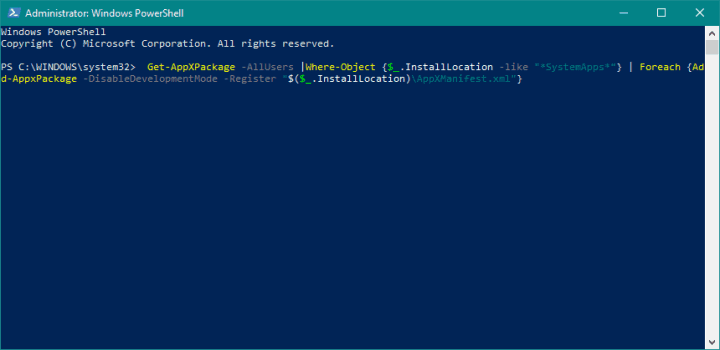
- Después de eso, encuentra Microsoft.Windowsstore y copia PackageFullName (ctrl + c).
-
Ahora, ejecuta el siguiente comando: Add-AppxPackage -register “C:Program FilesWindowsApps<PackageFullName>” –DisableDevelopmentMode (NOTA: Recuerda reemplazar <PackageFullName> por el verdadero PackageFullName que acabas de copiar.
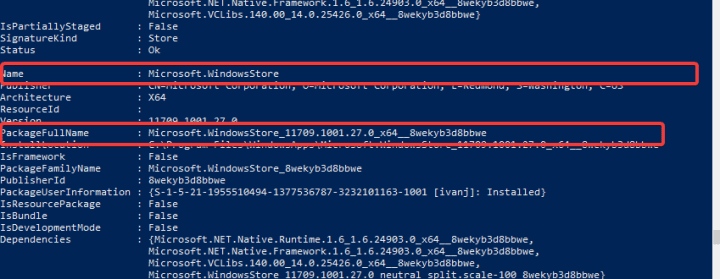 .
.
Código de error 0x80073CF3
Este problema ocurre cuando intentas actualizar una cierta aplicación. Aquí están las posibles causas de este problema:
- El paquete entrante entra en conflicto con un paquete instalado.
- No se puede encontrar una dependencia de paquete especificada.
- El paquete no es compatible con la arquitectura correcta del procesador.
Para resolver este problema, necesitas volver a registrar la Microsoft Store:
- Ve a búsqueda, escribe PowerShell, haz clic derecho en Powershell y abre como administrador.
- Ingresa el siguiente comando y presiona Enter: Get-AppXPackage | Foreach {Add-AppxPackage -DisableDevelopmentMode -Register “$($_.InstallLocation)AppXManifest.xml”}.
- Reinicia tu computadora.
Código de error 0x80070057
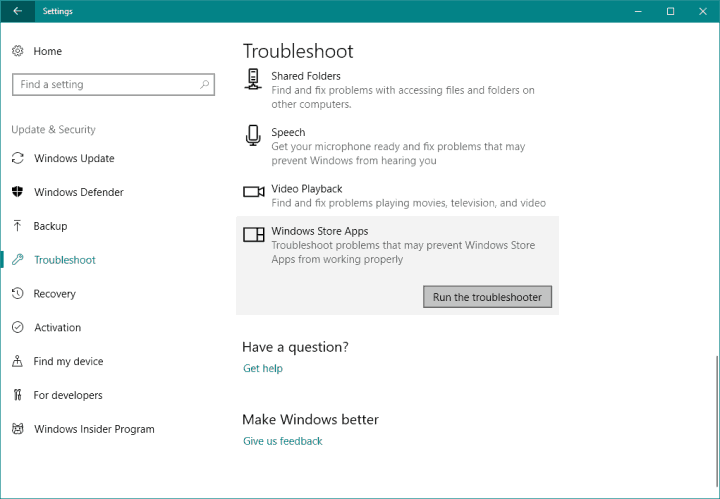 Para resolver este problema de instalación desde la Microsoft Store, recomendamos ejecutar el Solucionador de problemas de Microsoft Store desde la aplicación de Configuración. Algunos usuarios han confirmado que esta solución funcionó para ellos.
Para resolver este problema de instalación desde la Microsoft Store, recomendamos ejecutar el Solucionador de problemas de Microsoft Store desde la aplicación de Configuración. Algunos usuarios han confirmado que esta solución funcionó para ellos.
Código de error 0x80073D0A
Para resolver este problema, desactiva tu antivirus y el Firewall de Windows. En caso de que no sepas cómo desactivar el Firewall de Windows, simplemente sigue estas instrucciones:
- Ve a búsqueda, escribe firewall y abre el Firewall de Windows.
- Ahora, haz clic en Desactivar Firewall de Windows o activar.
- Ve a Desactivar Firewall de Windows.
Código de error 0x800B0100
Este es en realidad un error de actualización de Windows, pero los usuarios lo han detectado en la Microsoft Store también. Lo cual es un poco extraño. De todos modos, para resolver este problema, intenta algunas de las siguientes soluciones:
- Ejecutar el Solucionador de problemas de actualizaciones de Windows.
- Ejecutar el solucionador de problemas de Microsoft Store.
- Ejecutar el escaneo SFC.
-
Ejecutar la herramienta DISM
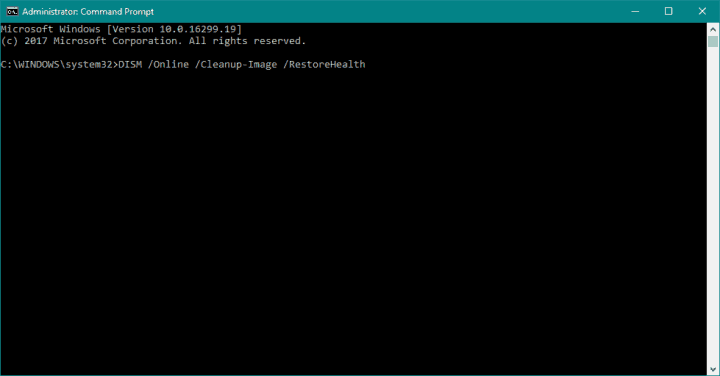 .
.
Código de error 0x80072efe
Este error causa que la Microsoft Store se bloquee. Para resolver el error 0x80072efe, intenta algunas de las siguientes soluciones temporales:
- Ejecuta el script WSReset.exe.
- Ejecuta el solucionador de problemas de Microsoft Store.
Código de error 0x803F8001
Este problema impide que las aplicaciones se actualicen. Sin embargo, la solución para el código de error 0x803F8001 no podría ser más simple. Simplemente desinstala la aplicación, ve a la tienda e instálala una vez más.
Una vez que reinstales la aplicación, podrás actualizarla a partir de ese momento sin ningún problema.
Código de error 0x803F700
Los usuarios que informaron sobre este error dijeron que no pudieron acceder, descargar e instalar aplicaciones en Microsoft Store. Prueba algunas de las siguientes soluciones para solucionar este problema:
- Ejecutar el solucionador de problemas de Microsoft Store.
- Desactivar el Firewall de Windows.
- Restablecer la caché de la Store.
- Restablecer paquetes de aplicaciones.
Consulta nuestra guía detallada para solucionar el error 0x803F700 de Microsoft Store para obtener más información.
Código de error 0x80246019
Este código de error en realidad es bastante fácil de resolver, todo lo que tienes que hacer es restablecer la Store desde la aplicación de Configuración. Si no estás seguro de cómo hacerlo, simplemente consulta nuestra guía detallada para solucionar este error de Microsoft Store para obtener soluciones más detalladas.
Código de error 0x80D05001
Y finalmente, el último código de error en este extenso artículo de códigos de error de Microsoft Store es el error de Microsoft Store 0x80D05001. Aquí tienes lo que necesitas hacer para solucionarlo:
- Usa el solucionador de problemas de Aplicaciones de Windows.
-
Ejecuta el escáner SFC
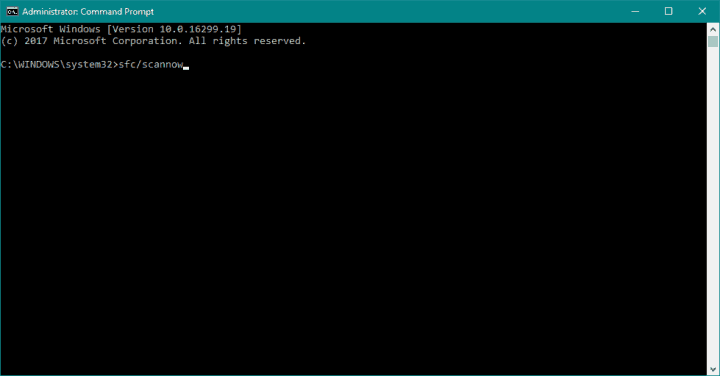 .
. - Desactiva herramientas de seguridad de internet de terceros.
Consulta nuestra guía detallada para solucionar este error de Microsoft Store para obtener soluciones más detalladas.
Así que estos son los pasos que puedes seguir para solucionar los códigos de error que obtienes en la Microsoft Store. Por favor, escríbenos a continuación por cualquier otra idea sobre el tema.













